Embora o IPTV Smarters esteja prontamente disponível em plataformas como a Google Play Store e a Apple App Store, a Amazon Store é uma exceção. Para obtê-lo em seu FireStick, o sideload é o caminho a seguir. Aqui está um guia passo a passo para ajudá-lo:
Preparação: Antes de iniciar a instalação, verifique se as configurações do FireStick permitem aplicativos de fontes desconhecidas. Navegue até a barra de menu superior na tela inicial do FireStick, selecione Configurações, escolha Minha Fire TV, clique em Opções do desenvolvedore habilitar Aplicativos de fontes desconhecidas.
Etapa 1: Comece instalando o Downloader essencial para o sideload no FireStick devido às restrições de download do navegador.
Etapa 2: Na tela inicial do FireStick, use o botão Pesquisa digite "Downloader" e instale o aplicativo a partir dos resultados da pesquisa.

Etapa 3: Iniciar o Downloader aplicativo. Na tela principal, clique na caixa de texto do URL (onde você vê "http://").

Etapa 4: Digite o seguinte URL: https://www.firesticktricks.com/smarter. Como alternativa, você pode usar a versão abreviada: firesticktricks.com/smarter. Clique em IR.

Etapa 5: Aguarde o download do aplicativo IPTV Smarters.

Etapa 6: Após o download, o aplicativo Downloader iniciará a instalação. Clique em Instalar.
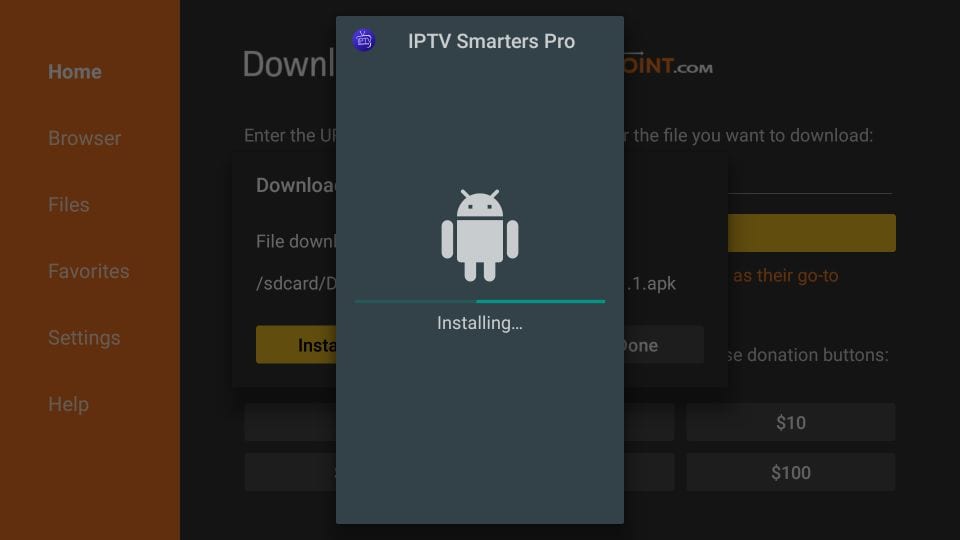
Etapa 7: Após a instalação bem-sucedida, você verá uma mensagem Aplicativo instalado notificação. Embora você possa abrir o aplicativo imediatamente, é recomendável excluir primeiro o arquivo APK para economizar espaço. Clique em FEITO.
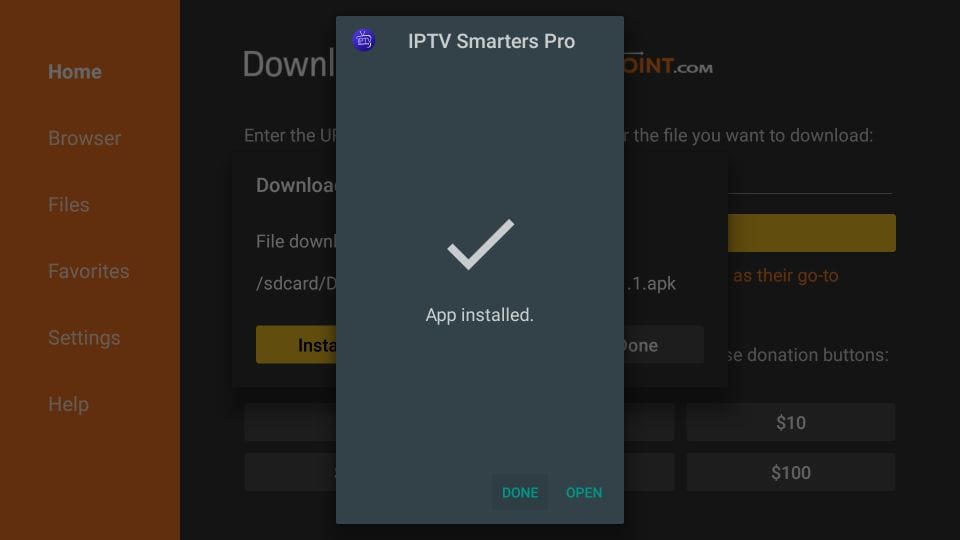
Etapa 8: Na interface do Downloader, selecione Excluir para remover o arquivo APK.
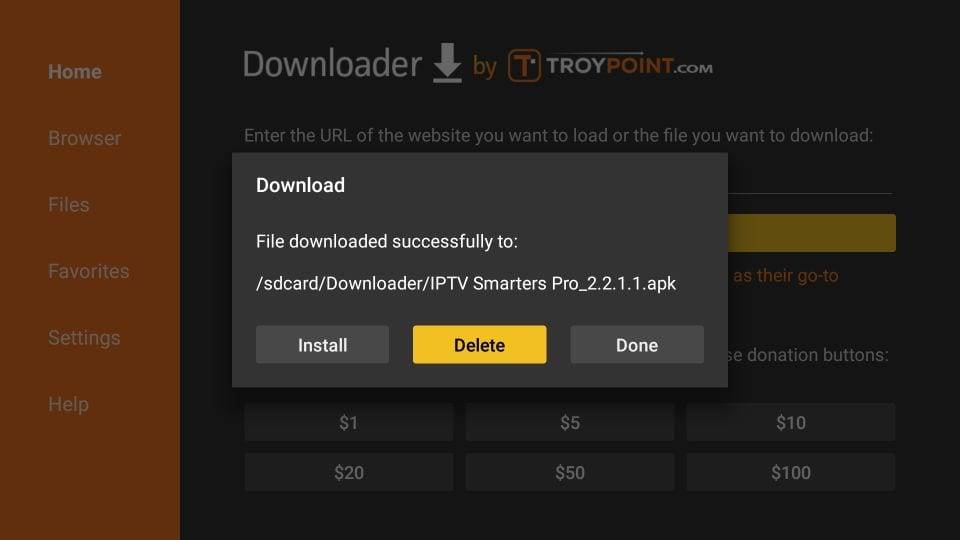
Etapa 9: Confirme clicando em Excluir novamente.

Parabéns! O IPTV Smarters agora está instalado em seu FireStick. Em sua primeira inicialização, você encontrará a mensagem Termos de uso. Role a tela para baixo e clique em Aceitar.
Para adicionar canais de IPTV, você tem dois métodos:
- Configuração via API de códigos Xtream: Esse método é recomendado porque inclui o recurso Catchup e não requer um URL de EPG.
- Configuração via lista de reprodução: Se você não tiver detalhes da API do Xtream Code, poderá usar um URL M3U.
Configuração da API de códigos Xtream:
- Inicie o aplicativo, clique em "Add user" (Adicionar usuário) e, em seguida, em "Login with Xtream Codes API" (Fazer login com a API do Xtream Codes).
- Coloque um rótulo (por exemplo, "IPTV Xtream") e digite o "Nome de usuário", a "Senha" e o URL do servidor da sua linha M3U.
- Aguarde o carregamento dos canais.
- Navegue até "Live TV", selecione seu grupo de canais e comece a assistir. Para o EPG, basta clicar em "Install EPG" (Instalar EPG).
Configuração da lista de reprodução:
- Inicie o aplicativo, clique em "Add user" (Adicionar usuário) e, em seguida, em "Login with Playlist" (Fazer login com a lista de reprodução).
- Coloque um rótulo (por exemplo, "IPTV Playlist"), escolha "M3U URL" e digite o URL fornecido pelo seu serviço de IPTV.
- Para EPG, clique em "Install EPG" (Instalar EPG) e digite o URL do EPG.
- Navegue até "Live TV", selecione seu grupo de canais e comece a assistir.


